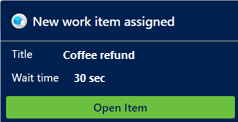Wyświetl powiadomienia
Aplikacja Obsługa wielokanałowa klientów dla Dynamics 365 oferuje zestaw funkcji, które rozszerzają możliwości Dynamics 365 Customer Service Enterprise, aby umożliwić organizacjom natychmiastowe łączenie się i interakcję z klientami za pośrednictwem cyfrowych kanałów komunikacji. Do uzyskania dostępu do plików sieciOwych w celu obsługa klienta jest wymagana dodatkowa licencja. Aby uzyskać więcej informacji, zobacz omówienie cennika usługi Dynamics 365 Customer Service i strony cennika Dynamics 365 Customer Service.
Ważne
Ta funkcja ma na celu ułatwienie menedżerom działu obsługi klienta i opiekunom zwiększanie wydajności zespołu oraz poprawę satysfakcji klientów. Ta funkcja nie jest przeznaczona do użytku podczas podejmowania decyzji, i nie powinna być używana do podejmowania decyzji, które mają wpływ na zatrudnienie pracownika lub grupy pracowników, w tym wynagrodzenia, nagrody, stażu pracy lub innych praw bądź uprawnień. Klienci są odpowiedzialni za używanie Dynamics 365 Customer Service, tej funkcji, oraz wszelkich skojarzonych funkcji lub usług zgodnie z obowiązującymi przepisami prawnymi, w tym prawami związanymi z dostępem do analizy poszczególnych pracowników, oraz monitorowania, rejestrowania i przechowywania komunikacji z użytkownikami końcowymi. Obejmuje to również informowanie użytkowników końcowych, że ich komunikacja z agentami może być monitorowana, rejestrowana lub przechowywana oraz, zgodnie z obowiązującymi przepisami prawnymi, uzyskanie zgody od użytkowników końcowych przed zastosowaniem do nich tej funkcji. Zachęcamy także klientów do informowania agentów o tym, że ich komunikacja z użytkownikami końcowymi może być kontrolowana, rejestrowana lub przechowywana.
Powiadomienie jest alertem wizualnym, który pojawia się przy każdym otrzymaniu prośby o czat lub konwersację SMS od klienta. Gdy otrzymujesz powiadomienie, widzisz informacje szczegółowe o kliencie, z którym ma być nawiązany kontakt. Kiedy zaakceptujesz żądanie, zacznie się sesja i możesz zobaczyć informacje w kontekście na temat klienta i sprawy na stronie Aktywna konwersacja.
Oto kilka scenariuszy, w których można otrzymać powiadomienia:
- Przypisanie sprawy, jeśli rozsyłanie rekordów jest skonfigurowane przy użyciu strumieni pracy i ujednoliconego rozsyłania
- Przychodząca konwersacja za pomocą funkcji rozmowy
- Przychodząca konwersacja SMS
- Przypisanie konwersacji (element pracy)
- Przekazanie konwersacji
- Eskalacja konwersacji
- Eskalacja konwersacji z bota
Otrzymywanie powiadomień na pulpicie, gdy aplikacja działa w tle
Agenci mogą zawsze na swoim komputerze lub gdy obszar roboczy Customer Service workspace lub tylko Obsługa wielokanałowa dla Customer Service nie mają fokusu. Powiadomienia te ułatwiają zagwarantowanie, że agenci nie przegapią żadnych żądań konwersacji. W niektórych scenariuszach, w których aplikacja nie jest w centrum uwagi:
- Agent zminimalizował aplikację.
- Agent pracuje w innym oknie przeglądarki.
- Agent pracuje na innej karcie przeglądarki.
- Agent używa dwóch ekranów i znajduje się na ekranie, na który nie ma obszaru roboczego Customer Service workspace lub telefonu obsługa Customer Service.
Uwaga
Opcja Zawsze (wersja zapoznawcza) dla Wyświetlania powiadomień pulpitu jest w wersji zapoznawczej. Aby móc używać tej funkcji, musisz ją włączyć i zaakceptować postanowienia licencyjne. Co to są funkcje w wersji zapoznawczej i jak można je włączyć?.
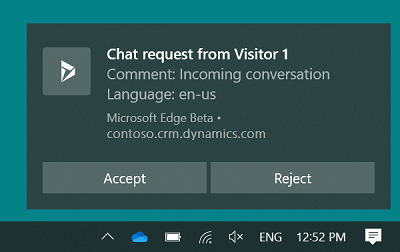
Możesz zaakceptować lub odrzucić prośbę o konwersację, wybierając przycisk na pasku powiadomień na pulpicie. Po zaakceptowaniu żądania rozmowy aplikacja jest aktywowana i wyświetlana, a sesja zostaje uruchomiona.
Jeśli wybierzesz treść powiadomienia, a nie przycisk, aplikacja jest aktywowana, a powiadomienie jest wyświetlane w aplikacji. Następnie możesz akceptować lub odrzucić konwersację, wybierając odpowiedni przycisk.
Czas oczekiwania skonfigurowany przez administratora dotyczy powiadomienia na pulpicie, ale nie jest na nim wyświetlany.
Oznacza to, że administrator skonfigurował czas oczekiwania jako 90 sekund i ustawił pole Pokaż limit czasu na Nie. Od tej pory po otrzymaniu powiadomienia czas oczekiwania nie będzie wyświetlany na powiadomieniu. Masz jednak 90 sekund na podjęcie akcji. Więcej informacji: Zarządzanie szablonami powiadomień i ustawieniami
Uwaga
Motyw powiadomień na pulpicie jest oparty na motywach i ustawieniach systemu operacyjnego Windows.
Zezwalaj przeglądarce na wyświetlanie powiadomień
Aby otrzymywać powiadomienia na pulpicie, należy zezwolić przeglądarce na wyświetlanie powiadomień. Kiedy uzyskasz powiadomienie w przeglądarce, wybierz Zezwalaj.
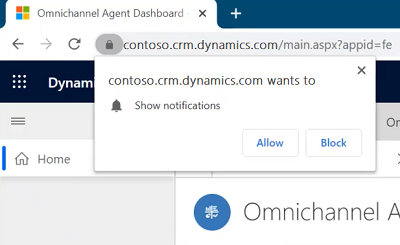
Typy powiadomień
Istnieją dwa typy powiadomień:
Powiadomienia wyskakujące: znane również jako powiadomienie pływające, jest to typ komunikatu z powiadomieniem, w którym informacje są wyświetlane w dialogu, który znika po określonym czasie. Powiadomienia tego typu pojawiają się dla przydziałów konwersacji (element pracy), eskalacji konwersacji i scenariuszy przeniesienia konwersacji itp.
Powiadomienia o alertach: typ powiadomienia, w którym zostaje wyświetlone okno dialogowe z przyciskami działania. Po wybraniu przycisku Akceptuj pojawi się ekran ze szczegółami aktywnej konwersacji. Konieczne jest podjęcie działań w określonym czasie i powiadomienie zniknie po wyznaczonym czasie.
W zależności od konfiguracji organizacji nie można odrzucać konwersacji. Po otrzymaniu powiadomienia aplikacja wykonuje jedną z następujących akcji:
- Tworzy element pracy i przypisuje go automatycznie.
- Automatycznie akceptuje rozmowę i otwiera nową sesję.
Powiadomienia dotyczące przychodzącego połączenia głosowego
Po przetworzeniu połączenia przez inteligentnego bota otrzymasz powiadomienie o połączeniu głosowym. Aby uzyskać informacje na temat przetwarzania połączeń oraz dostępnych kontrolek połączeń, zobacz Używanie pulpitu nawigacyjnego agenta i kontrolek połączeń w kanale głosowym.
Powiadomienia dotyczące przychodzącej rozmowy
Otrzymujesz powiadomienie dotyczące przychodzącego żądania rozmowy. Kiedy akceptujesz żądanie czatu, zobaczysz szczegóły dotyczące klienta na stronie Aktywna konwersacja. Rozpoczyna się równoczesna sesja, a okno rozmowy jest rozwijane, aby można było wymieniać wiadomości z klientem.
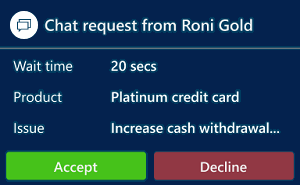
Szczegóły wyświetlane dla kanału czatu są konfigurowane przez administratora.
Powiadomienie o przypisaniu sprawy
Jeśli rozsyłanie rekordów jest skonfigurowane przy użyciu ujednoliconego rozsyłania a powiadomienia są włączone, to po przypisaniu do Ciebie sprawy otrzymasz powiadomienie z opcją Otwórz element. Nie można odrzucić przypisania i niezależnie od limitu czasu powiadomienia sprawa zostanie do Ciebie przypisana.
Powiadomienie dotyczące przychodzącej wiadomości SMS
Po otrzymaniu powiadomienia o żądaniu rozmowy za pomocą wiadomości SMS i zaakceptowaniu żądania SMS rozpoczyna się sesja, a wyświetlany jest panel komunikacji, w którym można wymieniać wiadomości z klientem.
Identyfikacja klienta odbywa się w oparciu o pole Telefon komórkowy przechowywane w rekordzie Kontakt w Dynamics 365 Customer Service. Oznacza to, że jeśli przychodząca konwersacja SMS pochodzi z telefonu, którego numer jest przechowywany w polu Telefon komórkowy rekordu Kontakt, konwersacja jest automatycznie dołączana do rekordu.
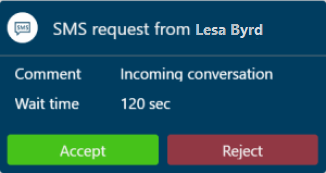
Szczegóły kanału SMS są konfigurowane przez administratora.
Przegapione powiadomienia
Ważne
- Alert jest wyświetlany tylko wtedy, gdy funkcja Powiadomienia nieodebrane została włączona przez Administratora.
- Alerty dotyczące nieodebranego powiadomienia nie są obsługiwane w aplikacji Obsługa wielokanałowa dla Customer Service w Unified Service Desk.
Jeśli nie odpowiesz na powiadomienie przychodzącej konwersacji, zobaczysz alert w górnej części pulpitu nawigacyjnego, a stan Twojej obecności zostanie ustawiony na nieaktywny. Możesz odpowiedzieć na alert lub zmienić swój stan. Twoja obecność zostanie zresetowana do stanu, który był ostatnio zdefiniowany przez system. Nowe zadania nie będą do Ciebie przypisywane do momentu zresetowania obecności do stanu, w którym można przypisywać zadania, co jest oparte na dozwolonej obecności ustawionej w strumieniu pracy. Twój opiekun może także zresetować Twoją obecność.

Przekroczenie limitu czasu powiadomienia i zmiana marszruty konwersacji
Jeśli nie zareagujesz na przychodzące powiadomienie w rozmowie, powiadomienie przekracza limit czasu w oparciu o ustawienie limitu czasu skonfigurowane przez administratora w szablonie powiadomień i jest przekierowywane.
Niekiedy może się zdarzyć, że zobaczysz konwersacje przypisane do ciebie bez wcześniejszych powiadomień. Tak się może zdarzyć, jeśli powiadomienia są wysyłane przez system, ale nie są widoczne, ponieważ zamknięto przeglądarkę, opuszczono strony aplikacji lub utracono łączność sieciową, zanim było można wyświetlać powiadomienia. W takim przypadku system może potrzebować kilka sekund na oznaczenie użytkownika jako niedostępnego i przypisuje Ci te konwersacje. Rozmowa jest przekierowywana osiem minut po przekroczeniu limitu czasu.
Powiadomienia dotyczące maksymalnego limitu sesji
Gdy masz już otwarte 10 sesji, czyli maksymalny limit liczby sesji, i pojawia się nowy element pracy, u góry pulpitu nawigacyjnego zobaczysz alert, a stan obecności zostanie automatycznie ustawiony na Nie przeszkadzać. Nowe zadania nie będą do Ciebie przypisywane do momentu zresetowania obecności do stanu, w którym można przypisywać zadania, co jest oparte na dozwolonej obecności ustawionej w strumieniu pracy. Twój opiekun może także zresetować Twoją obecność.

Powiadomienia o odrzuceniu przez agenta
Ważne
- Ten alert jest wyświetlany tylko wtedy, gdy funkcja odrzucania agenta jest włączona przez administratora.
- Alerty powiadomień o odrzuceniu przez agenta nie są obsługiwane w aplikacji Obsługa wielokanałowa dla Customer Service w rozwiązaniu Unified Service Desk.
W przypadku odrzucenia powiadomienia o elemencie pracy u góry pulpitu nawigacyjnego zobaczysz alert, a stan obecności zostanie ustawiony na Nie przeszkadzać. Możesz odpowiedzieć na alert lub zmienić swój stan. Twoja obecność zostanie zresetowana do stanu, który był ostatnio zdefiniowany przez system. Nowe zadania nie będą do Ciebie przypisywane do momentu zresetowania obecności do stanu, w którym można przypisywać zadania, co jest oparte na dozwolonej obecności ustawionej w strumieniu pracy. Twój opiekun może także zresetować Twoją obecność.

Zobacz też
Wyświetlanie informacji o kliencie w formularzu Aktywna konwersacja
Wyświetl panel komunikacji
Monitoruj opinię klienta w czasie rzeczywistym
Zarządzaj stanem obecności
Wyszukaj artykuły merytoryczne i udostępnij je
Sporządź notatki dotyczące danej konwersacji
Wyświetl aktywne konwersacje dla przychodzącego żądania konwersacji
Zarządzanie ustawieniami i szablonami powiadomień